
- •Вопрос 1. Форма записи вещественного числа, плавающая и фиксированная точка.
- •Вопрос 2. Основы работы с пк. (все что нашла)
- •Вопрос 3. Измерение объема информации, единицы измерения.
- •Вопрос 4. Системное программное обеспечение.
- •Вопрос 5. Операционная система Windows.
- •Вопрос 6. Создание текстовых и графический документов mWord.
- •Вопрос 7. Компьютерные сети. Интернет.
- •Тема 1. Компьютерные сети и принципы их организации
- •Вопрос 8. Услуги Интернета. Электронная почта.
- •Тема 2. Услуги интернет
- •Вопрос 9. Табличные процессор m. Excel.
- •Вопрос 10. MathCad.
Вопрос 8. Услуги Интернета. Электронная почта.
Тема 2. Услуги интернет
Общие сведения
В любой компьютерной сети предоставление пользователю конкретного набора услуг осуществляется определенной службой в соответствии с определенным протоколом.
Большинство услуг Интернет организованы по принципу "клиент-сервер". На сервере выполняется программа, реализующая функции той или иной службы, а на компьютере пользователя должна функционировать специальная программа, которая называется клиентом этой службы. Клиент направляет серверу запросы, а сервер выполняет необходимые действия и отвечает клиенту, передавая необходимую информацию.
Перечислим наиболее распространенные услуги Интернет и протоколы, поддерживающие их:
WWW (World Wide Web – всемирная паутина) – услуга для работы с совокупностью ресурсов, доступных с помощью таких инструментов, как протоколы HTTP, FTP, Telnet и др. Термином WWW или Web называется также организация файлов для размещения на группе серверов в Интернет, запрограммированных для обработки запросов, поступающих от браузеров, работающих на ПК пользователей;
HTTP (Hyper Text Transfer Protocol – протокол передачи гипертекстов) – основная услуга WWW, обеспечивает извлечение и хранение разнотипной и взаимосвязанной информации, включающей текстовые, графические, видео-, аудио- и другие данные. Гипертекстовые документы размещаются на так называемых Web-серверах, входящих в сеть Интернет;
FTP (File Transfer Protocol – протокол передачи файлов) – услуга, обеспечивающая пересылку файлов между компьютерами сети независимо от их типов, особенностей операционных систем, файловых систем и форматов файлов;
Telnet – протокол, дающий пользователю возможность регистрироваться на удаленном компьютере и получать доступ к его файлам, запускать программы;
WAIS (Wide Aria Information Server – "глобальный информационный сервер") – протокол и услуга поиска информации с помощью системы запросов в базах данных, размещенных в Интернет (WAIS-серверах);
Gopher – услуга, интегрирующая в себе работу с файлами, запуск программ, поиск информации в базах данных и другие функции с помощью системы меню – предтеча WWW.
E-mail (Electronic Mail – электронная почта) – услуга, позволяющая любому пользователю сети передавать и получать электронные сообщения. Данная услуга поддерживается группой протоколов (SMTP, POP3 и др.);
Usenet (часто используется термин News – новости) – служба телеконференций, осуществляемая по протоколу NNTP (Network News Transfer Protocol – протокол передачи новостей по сети). Выполняет циркулярную рассылку электронной почты – сообщения отправляются на специальный сервер, где они становятся доступными большой группе пользователей для публичного обсуждения. Для удобства обсуждения различных тем созданы специальные группы – Newsgroups, которые объединены в иерархии по областям знаний (например, relcom.commerce.jobs – телеконференция для поиска работы или работников);
IRC (Internet Relay Chat – беседа через Интернет) – услуга, предназначенная для прямого общения в Интернет в реальном масштабе времени;
ICQ – служба интерактивного общения, которая производит поиск сетевого IP-адреса человека, подключенного в данный момент к Интернет. Необходимость в этой услуге связана с тем, что большинство пользователей не имеют своего постоянного IP-адреса. Название службы является акронимом выражения I seek you – я ищу тебя. Пользователь этой службы должен зарегистрироваться на центральном сервере (www.icq.com) и получить персональный идентификационный номер UIN (Universal Internet Number). По этому номеру служба ICQможет найти партнера по общению и предложить ему установить связь.
Перспективным направлением развития Интернет является использование его для телефонных переговоров, получения радио- и телепередач, организации аудио- и видеоконференций.
Адресация документов
Для адресации документов в сети Интернет используется специальная система указателей – URL.
URL (Uniform Resource Locator) – адрес документа в сети – унифицированный указатель документа. Состоит из двух основных частей, разделяемых двоеточием. Первая, левая часть определяет вид сетевого протокола, т.е. указывает, к какому типу принадлежит ресурс и как получить к нему доступ. Вторая часть сообщает, где расположен искомый ресурс, и представляет доменное имя компьютера.
Пример URL-адреса: http://www.translate.ru (электронный переводчик текстов). Здесь http – протокол передачи гипертекста, WWW–World Wide Web, translate – имя домена подчиненного уровня, ru – домен верхнего географического уровня.
Указатель ресурса может содержать необязательную часть, конкретизирующую размещение документа в файловой системе компьютера (путь к файлу). Например, адрес начальной страницы некоторого сайта:
http://www.fem-sut.spb.ru/zina/vera/index.shtml,
где index.shtml – имя файла, а /zina/vera/– путь к файлу.
Работа в Интернет с помощью Браузера
Просмотр Web-страниц осуществляется с помощью клиентской программы, называемой Браузером (навигатором, обозревателем). Наиболее популярным в настоящее время является Браузер Internet Explorer 5.0 фирмы Microsoft. Он поддерживает все новые возможности, закладываемые разработчиками Web-страниц, включая звуковое и видеосопровождение отображаемой информации.
В комплект Internet Explorer 5.0 кроме обозревателя входят также другие программы, в частности, Outlook Express – для работы с электронной почтой, средства для работы по протоколам FTP, IRC и пр.
После запуска программы на экране появится окно навигатора Internet Explorer (рис. 2.1), в котором отображается начальная (домашняя) страница, связь с которой устанавливается в первую очередь.
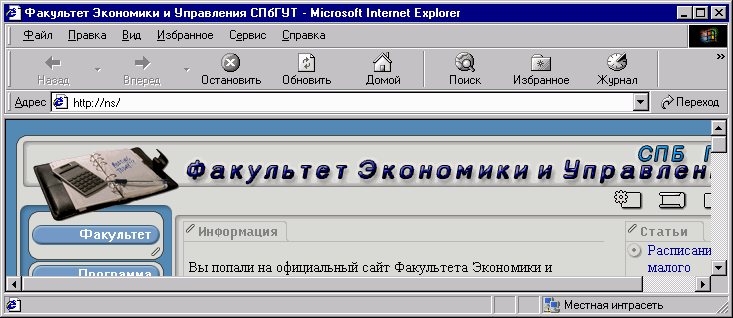
Рис. 2.1. Окно Браузера Internet Explorer 5.0
Названия и назначения элементов окна
Заголовок окна – стандартный заголовок Windows, в котором кроме названия программы отображается еще и название открытой Web-страницы.
Под заголовком располагается меню. С его помощью можно выбрать любую команду Internet Explorer.
Ниже меню находится панель инструментов. На этой панели расположены значки, обозначающие различные действия, которые можно выполнить в процессе работы. Описания команд, которые могут быть запущены с панели инструментов, приведены в табл. 2.1.
Под панелью инструментов расположено поле для ввода адреса просматриваемой страницы. Кроме адресного поля можно отобразить панель с несколькими ссылками на Web-страницы.
Ссылка –это
интерфейсный элемент, за которой
закреплен адрес какой-либо Web-страницы
в сети Интернет (например, ![]() ).
).
Строка состояния предназначена для индикации тех действий, которые в данный момент выполняет программа Internet Explorer. Профессиональная работа с Internet Explorer обязательно включает в себя умение разбираться в надписях, появляющихся на этой строке. В процессе работы с Интернет в строку состояния периодически вводятся сообщения об адресах источников информации, режиме ожидания, готовности запрошенного документа и ряд других полезных сведений.
Основные приемы работы с программой Internet Explorer и другие элементы окна приведены в табл. 2.1.
Перечислим основные функции Браузера:
Навигация, установка и поддержание связи с выбранным сервером.
Интерпретация и отображение HTML-документа (форматирование в соответствии со своими настройками).
Предоставление средств для отображения мультимедийных и других объектов. Возможности расширения своих свойств за счет дополнительных программ ("надстроек").
Предоставление доступа к другим службам Интернет.
Кроме того, Internet Explorer предоставляет возможности одновременной работы с несколькими Web-страницами в отдельных окнах, работу в автономном режиме с ранее сохраненными Web-страницами.
Наличие специальной области памяти компьютера, называемой кэш (Cache memory) позволяет ускорить загрузку просмотренных страниц.
ОСНОВНЫЕ ТЕРМИНЫ
Cache memory (кэш-память)– быстродействующая память, предназначенная для хранения часто используемых команд и Web-страниц.
Domain (домен) –группа компьютеров, находящихся под единым управлением и имеющих общий сегмент в Интернет-адресе.
Domain name (доменное имя)– идентификатор, определяющий адрес в Интернет.
Domain name server (DNS – сервер доменных имен)– сервер, на котором хранится и функционирует база данных зарегистрированных доменных имен и соответствующих числовых адресов.
Home page (начальная страница) – HTML-страница, с которой начинается работа Браузера при его включении.
Host (хост) –компьютер, подключенный к Интернет на постоянной основе.
HTTP (Hyper Text Transfer Protocol – протокол передачи гипертекстовых файлов) –протокол Интернет, обеспечивающий передачу и отображение Web-страниц.
Hyperlink (гиперссылка)– связанный с интерфейсным объектом (текстом или изображением) адрес, на который может быть осуществлен переход.
Internet service provider (ISP – поставщик услуг Интернет) –организация, обеспечивающая связь пользователя с Интернет за определенную плату.
IP address (IP-адрес) – адрес компьютера, выраженный 32-разрядным числом, записанным четырьмя байтами, разделенными точкой, например: 234.049.123.101.
Protocol (протокол) – набор правил, определяющих порядок обработки данных, передаваемых по сети.
URL (Uniform Resource Locator– универсальный указатель ресурса) –указатель, содержащий протокол, сетевой адрес компьютера и документа и, возможно, дополнительные сведения, уточняющие параметры соединения с конкретной Web-страницы.
WWW (World Wide Web– всемирная паутина) – средство для создания, хранения и извлечения разнообразной и взаимосвязанной информации, включающей в себя текстовые, графические, видео-, аудио- и другие информационные файлы, размещаемые на так называемых Web-серверах.
Таблица 2.1
Основные возможности программы INTERNET EXPLORER 5.0
|
Содержание |
Технология |
|
Просмотр ресурсов Интернет |
Ввести в адресную строкуURL-адрес ресурса, кнопка Переход (Go) или клавиша Enter. Если страница не открывается, то выполнить команды: Остановить (Stop) или Обновить (Refresh) |
|
Переход на предыдущую страницу |
Кнопка Назад (Back) или клавиши Alt+¬ |
|
Переход на домашнюю страницу |
Кнопка Домой (Home). Домашняя страница – это та страница, которая открывается при запуске Браузера |
|
Переходна Web-страницу из списка избранных страниц |
Кнопка Избранное (Favorites) |
|
Вывод списка ранее просмотренных страниц |
Кнопка Журнал (History) |
|
Добавление страницы в список избранного |
Меню Избранное – Добавить в избранное (Add to favorites) – указать новое название для данной страницы |
|
Добавление ссылки наWeb-страницу в панель ссылок |
Перетащить значок страницы на панель ссылок (Links) |
|
Упорядочение страниц |
Команда Упорядочить избранное (Organize Favorites) |
|
Замена домашней страницы |
Установить страницу, которую необходимо сделать домашней, вызвать меню Сервис (Tools) – Свойства обозревателя (Интернет Options) – вкладка Общие (General) – группа Домашняя страница (Home page) – кнопка С текущей (Use Current). Дополнительные варианты: С пустой (about:blank) и С исходной (http://www.msn.com – адрес разработчика) |
|
Сохранение страниц. Сохраненные страницы просматриваются с помощью навигатора без подключения к Интернет (в автономном режиме работы) |
Меню Файл (File) – Сохранить как (Save as) – указать папку, имя файла, Тип файла (File Type) один из вариантов: Web-страница полностью (Web-page, complete) – сохранятся все файлы, включая рисунки, кадры; Web-архив, один файл – сохраняется все содержимое страницы в одном саморазархивирующемся файле, удобно для пересылки по электронной почте; Web-страница, только HTML (Web-page, HTML-only) – сохранится только активная страница без рисунков, звуковых эффектов и прочих файлов; Только текст (Text File) – сохранится только текст в текстовом формате |
|
Сохранение (копирование) рисунков |
Навести на рисунок указатель мыши – щелкнуть правую кнопку – выбрать Сохранить рисунок как (Save Picture As) – указать параметры сохранения графического файла |
|
Сохранение (копирование) текстовой информации |
Выделить текст, скопировать в буфер – меню Правка (Edit)– команда Копировать (Copy), вставить информацию из буфера обмена в текстовый файл с помощью текстового редактора |
|
Сохранение (копирование) адреса, ссылки на объект (Web-страницу, рисунок) |
Навести на ссылку указатель мыши – щелкнуть правой кнопкой – команда Копировать ярлык (Save Target As). URL-адрес ресурса будет скопирован в Буфер, из которого может быть вставлен в текстовый файл, папку Избранное |
|
Настройка навигатора | |
|
Содержание |
Технология |
|
Выбор кодировки символов |
Вид (View) – пункт Кодировка (Encoding) – отметить галочкой пункт Автоматический выбор (Auto Select) |
|
Изменение размера шрифта |
Вид – Размер шрифта (Fonts) – указать нужный размер |
|
Отключение мультимедиа (для уменьшения времени загрузкиWeb-страниц) |
Сервис (Tools)– Свойства обозревателя (Интернет Options) – Дополнительно (Advanced) – группа Мультимедиа (Multimedia) – снять один или несколько флажков: Отображать рисунки (Show pictures), Воспроизводить анимацию (Play animations) и т.п. |
|
Создание буфера на диске для временного хранения страниц |
Сервис (Tools)– Свойства обозревателя (Интернет Options) – Общие (General) – кнопка Настройка (Settings) – переместить указатель для увеличения места на диске |
|
Настройка времени хранения адресовWeb-страниц (по умолчанию – 20 дней) |
Сервис (Tools) – Свойства обозревателя (Интернет Options) – Общие (General) – Журнал – Время – введите желаемое значение. Для удаления адресов – кнопка Стереть |
ЗАДАНИЕ 2
Знакомство с основными возможностями программыInternet Explorer 5.0
1.Запустить Браузер Internet Explorer и познакомиться с его составом.
1.1. Познакомиться с главным меню окна, прочитать всплывающие подсказки к пиктограммам, представленным на панели инструментов.
1.2. Научиться работать с адресной строкой.
1.2.1
Раскрыть и просмотреть список адресов.
Выполнить переход на один из адресов,
выбранных из списка. Остановить загрузку
страницы (кнопка "Стоп"). Вернуться
на Домашнюю страницу с помощью кнопки ![]()
1.2.2. Научиться переключать адресную строку и строку ссылок (управлять их отображением и местоположением).
1.2.3. Выполнить переход по одной из предлагаемых ссылок, вернуться на Домашнюю страницу с помощью меню "Переход" – "Начальная страница".
1.3. Научиться продвигаться по гиперссылкам в текущем документе и возвращаться к ранее просмотренным страницам на примере сайта экономического факультета.
Возврат к просмотренным страницам выполнять как с помощью кнопок панели инструментов, так и с помощью клавишных сочетаний Alt + ¬ и Alt + ® , продвижение по активным зонам – клавиша Tab, переход по гиперссылке – Enter.
Выполнить настройку размера шрифта для текстов, отображаемых в окне Браузера:
с помощью меню "Вид";
с помощью соответствующей кнопки панели инструментов. Если такой кнопки нет, выполнить настройку панели.
Последовательно установить размеры "самый крупный", "самый мелкий", "средний".
Примечание. Если переустановки в меню не дают желаемого эффекта изменения размера шрифта, проделать этот пункт при просмотре других сайтов.
2. Произвести настройку Браузера на быструю загрузку Web-страниц.
2.1. Отключить отображение рисунков (меню "Сервис" – "Свойства обозревателя" – вкладка "Дополнительно").
2.2. Обновить просмотр текущей страницы. Проанализировать, как отображаются в Браузере места для размещения рисунков.
2.3. Просмотреть только один из рисунков с помощью вызова контекстного меню (щелкнуть по месту рисунка правой кнопкой мыши).
2.4. Выполнить несколько переходов по гиперссылкам.
2.5. Вернуть настройку Браузера в первоначальное положение.
3. Научиться работать с меню"Избранное". Создавать, упорядочивать, переименовывать и удалятьзакладки.
В процессе выполнения работы создать закладки на найденные Вами документы. Разместить их в своей папке (рис. 2.2).
3.1. Познакомиться с меню "Избранное". Создать закладку на начальную страницу сайта экономического факультета. Убедиться, что она отображается в списке меню "Избранное".
3.2. Создать папку для своих закладок. Переместить закладку на сайт экономического факультета в Вашу папку в Избранном.
3.3. Ввести в адресное поле адрес сайта – http://www.spbu.ruи перейти на страничку с перечнем факультетов, имеющихся в этом Университете. Сделать закладку на страницу экономического факультета. При создании закладки установить флажок "Сделать доступной автономно".
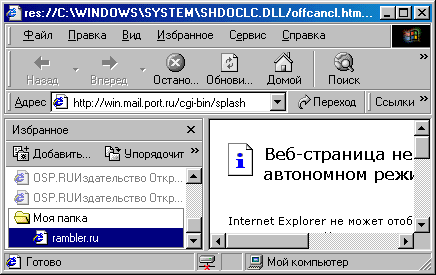
Рис.2.2. Вид окна Браузера в режиме отображения закладок (Избранное)
Просмотреть страницу, пролистывая ее и выбирая ссылки (когда выбирается ссылка, адрес в адресной строке автоматически меняется на адрес ссылки). Ознакомиться с компонентами Web-страницы.
Замечания. Для открытия ссылки в отдельном окне Internet Explorer нужно щелкнуть правой кнопкой мыши по ссылке и выбрать в контекстном меню Открыть ссылку в новом окне. Если адрес не загружается или загружается долго, то нажать кнопку Остановить; если страница загрузилась частично, нажать кнопку Обновить.
4. Научиться настраивать Домашнюю страницу Браузера.

Рис. 2.3.Окно диалога для настройки Свойств обозревателя
4.1. Открыть меню "Сервис" – "Свойства обозревателя…" – вкладка "Общие" (рис.2.3). Найти текстовое поле для установки адреса Начальной (Домашней) страницы. Определить, каким образом можно изменить этот адрес. Закрыть окно диалога.
4.2. Перейти на Web страницу СПбГУТ (www.sut.ru), сделать текущую страницу Домашней.
5. Научиться работать с "Журналом" Браузера.
5.1. Открыть для просмотра "Журнал" Браузера. Изучить критерии, по которым можно выполнять сортировку записей в журнале.
5.2. Определить, какие страницы посещались сегодня, какие – в день Вашего предыдущего занятия, и выполнить переход на одну из них.
6. Научиться сохранять адреса найденных сайтов в текстовом документе.
6.1. Открыть редактор Блокнот, вставить текущую дату и свою фамилию, имя и отчество. Сохранить документ на жестком диске под именем Name_1.txt, не закрывая документ, свернуть окно в панель задач.
6.2. Последовательно активизируя адреса сайтов, сохраненные в папке "Избранное", выполнить копирование адресов (из адресной строки Браузера) и вставить их в текстовый документ. К каждому адресу дописать краткую аннотацию по содержанию сайта.
7. Восстановить Домашнюю страницу (использовать созданную закладку).
8. Научиться работать с Браузером в "Автономном режиме".
8.1. Открыть сайт СПбГУТ, перейти на страницу факультета СС,СК и ВТ.
8.2. Создать закладку на страницу факультета, используя меню "Избранное". В диалоговом окне "Добавить в Избранное" установить флажок "Работать автономно".
8.3. Перевести Браузер в Автономный режим работы. Просмотреть ресурсы, адреса которых сохранены в Вашей папке "Избранное", в автономном режиме.
8.4. Проанализировать, какие возможности просмотра сохраняются, а какие утрачиваются.
9. Продемонстрировать преподавателю сохраненную информацию – документ Name_1.txt и состав Вашей папки в "Избранном".
10. Удалить Ваши папки из меню "Избранное", вернуть первоначальные настройки программы.
Электро́нная по́чта (англ.email, e-mail, от англ.electronic mail) — технология и предоставляемые ею услуги по пересылке и получению электронных сообщений (называемых «письма» или «электронные письма») по распределённой (в том числе глобальной) компьютерной сети.
Электронная почта по составу элементов и принципу работы практически повторяет систему обычной (бумажной) почты, заимствуя как термины (почта, письмо, конверт, вложение, ящик, доставка и другие), так и характерные особенности — простоту использования, задержки передачи сообщений, достаточную надёжность и в то же время отсутствие гарантии доставки.
Достоинствами электронной почты являются: легко воспринимаемые и запоминаемые человеком адреса видаимя_пользователя@имя_домена(например, somebody@example.com); возможность передачи как простого текста, так и форматированного, а также произвольных файлов; независимость серверов (в общем случае они обращаются друг к другу непосредственно); достаточно высокая надёжность доставки сообщения; простота использования человеком и программами.
Недостатки электронной почты: наличие такого явления, как спам (массовые рекламные и вирусные рассылки); теоретическая невозможность гарантированной доставки конкретного письма; возможные задержки доставки сообщения (до нескольких суток); ограничения на размер одного сообщения и на общий размер сообщений в почтовом ящике (персональные для пользователей).
В настоящее время любой начинающий пользователь может завести свой бесплатный электронный почтовый ящик, достаточно зарегистрироваться на одном из интернет-порталов.
В скором будущем электронная почта будет доступна не только в латинских доменных зонах, но и в кириллической зоне .РФ
В зоне .рф пока не полностью отлажены процессы использования электронной почты. В полноценном виде почта на кириллице работает только в нескольких почтовых системах. Но и с этим неудобством разработчики обещают справиться в скором времени.[1]
Содержание
[убрать]
1 Названия
2 История
2.1 Хронология
3 Современная архитектура (SMTP)
3.1 Релеи
3.2 Маршрутизация почты
4 Протоколы получения почты
4.1 POP3
4.2 IMAP
4.3 Различия
5 Структура письма
5.1 Заголовки SMTP
5.2 Заголовки письма
5.2.1 Часто используемые заголовки
5.3 Тело письма
6 Цепочки писем
7 Почтовые рассылки
8 Коммерческое использование
8.1 Спам
9 Шифрование почты
10 Законодательное регулирование
11 MxA-классификация
12 См. также
13 Ссылки
14 Примечания
Названия[править|править исходный текст]
Если в Европе, Америке и др. регионах написание используются только два варианта — «email» и, реже, «e-mail» (с марта 2011 года англоязычным СМИ рекомендуется писать сокращение от «электронная почта» как «email», а не «e-mail»[2]), то в русском языке присутствует значительная вариативность. Наиболее часто в кириллических текстах также используется «e-mail», то есть написание латиницей без транслитерации (визуальное восприятие других форм написания хуже). Но можно встретить и другие написания:
электронная почта, эл. почта, почта
интернет-почта[3]
имейл, мейл (транскрипция с английского).[4]
е-мейл, емейл, емайл (различные варианты транслитерации)
мыло (в просторечии, от английского «мейл»)
электронка (в просторечии, сокращение от «электронная почта»)
электропочта (в просторечии, сокращение от «электронная почта»)
электрическая почта (в просторечии, вариант от «электронная почта»)
Правильное написание пока не зафиксировано в словарях. Справочное бюро Грамота.рууказывает, что Е. Ваулина в словаре «Мой компьютер» предлагает писатьe-майл и е-мэйл, но замечает, что такое написание не соответствует литературной норме, в то же время, в другом ответе советуют писать e-mail латиницей.[4][5]
Де-факто в официальных русскоязычных документах:
в тексте (в смысле «способ связи») употребляют выражение «электронная почта»;
в списке контактов используют префикс «e-mail» (E-mail: user@domain.com).
История[править|править исходный текст]
Появление электронной почты можно отнести к 1965 году, когда сотрудникиМассачусетского технологического института(MIT)Ноэль МоррисиТом Ван Влекнаписали программуMAILдляоперационной системыCTSS(Compatible Time-Sharing System), установленную на компьютере IBM 7090/7094.
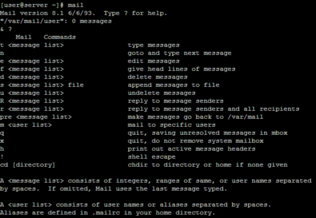
![]()
Текстовый интерфейс программы mail
Общее развитие электронной почты шло через развитие локального взаимодействия пользователей на многопользовательских системах. Пользователи могли, используя программу mail (или её эквивалент), пересылать друг другу сообщения в пределах одного мейнфрейма(большого компьютера). Следующий шаг был в возможности переслать сообщение пользователю на другой машине — для этого использовалось указание имени машины и имени пользователя на машине. Адрес мог записываться в виде foo!joe (пользователь joe на компьютере foo). Третий шаг для становления электронной почты произошёл в момент появления передачи писем через третий компьютер. В случае использованияUUCP-адрес пользователя включал в себя маршрут до пользователя через несколько промежуточных машин (например, gate1!gate2!foo!joe — письмо для joe через машину gate1, gate2 на машину foo). Недостатком такой адресации было то, что отправителю (или администратору машины, на которой работал отправитель) необходимо было знать точный путь до машины адресата.
После появления распределённой глобальной системы имён DNS, для указания адреса стали использоваться доменные имена — user@example.com — пользователь user на машине example.com. Одновременно с этим происходило переосмысление понятия «на машине»: для почты стали использоваться выделенные серверы, на которые не имели доступ обычные пользователи (только администраторы), а пользователи работали на своих машинах, при этом почта приходила не на рабочие машины пользователей, а на почтовый сервер, откуда пользователи забирали свою почту по различным сетевым протоколам (среди распространённых на настоящий момент —POP3,IMAP,MAPI, веб-интерфейсы). Одновременно с появлением DNS была продумана система резервирования маршрутов доставки почты, а доменное имя в почтовом адресе перестало быть именем конкретного компьютера и стало просто фрагментом почтового адреса. За обслуживание домена могут отвечать многие серверы (возможно, физически размещённые на разных континентах и в разных организациях), а пользователи из одного домена могут не иметь между собой ничего общего (особенно подобное характерно для пользователей бесплатных серверов электронной почты).
Кроме того, существовали и другие системы электронной почты(некоторые из них существуют и сейчас), как то:Netmailв сетиФидонет,X.400в сетяхX.25[уточнить]. Доступ к ним из сети Интернет и обратно осуществляется через почтовый шлюз. Для маршрутизации почты в сетях X.25 в DNS предусмотрена специальнаяресурсная записьc соответствующим названием X25 (код 19).
Хронология[править|править исходный текст]
1996 год,4 июля(день НезависимостиСША) — начало коммерческого функционирования почтового сервисаHotmail. Дата старта сервиса символизировала освобождение отинтернет-провайдеров.
1997 год, 8 марта — компания Yahoo! приобретает портал RocketMail — один из первых бесплатных почтовых сервисов. Появление сервиса Yahoo! Mail.
1998 год, 15 октября — заработала бесплатная электронная почта от Mail.Ru.
2000 год, 26 июня — запущенаЯндекс.Почта— бесплатный почтовый сервис от компанииЯндекс.
2004 год, 1 апреля - запущен бесплатный почтовый сервисGmailот компанииGoogle.
Современная архитектура (SMTP)[править|править исходный текст]
Основная статья: SMTP
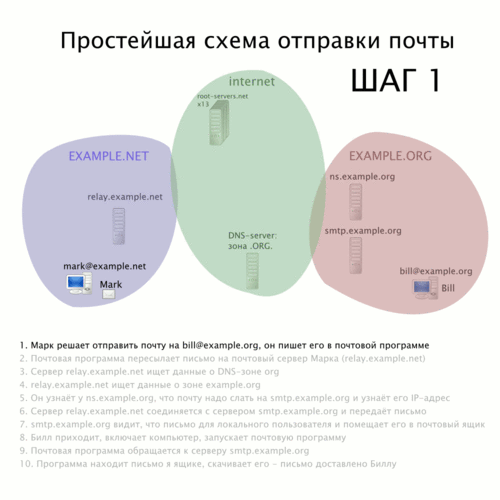
![]()
Простейший случай пересылки почты
Общепринятым в мире протоколом обмена электронной почтой является SMTP (англ.Simple mail transfer protocol — простой протокол передачи почты). В общепринятой реализации он использует DNSдля определения правил пересылки почты (хотя в частных системах, вродеMicrosoft Exchange, SMTP может действовать исходя из информации из других источников).
В различных доменахнастроены свои, независимые друг от друга, почтовые системы. У каждого почтового домена может быть несколько пользователей. (Однако, фактически, может быть так, что одна организация или персона владеет многими доменами, которые обслуживаются (физически) одной почтовой системой). Почта передаётся между узлами с использованием программ пересылки почты (англ.Mail transfer agent, MTA; такими, как, например, sendmail,exim4,postfix,Microsoft Exchange Server,Lotus Dominoи т. д.). Поведение систем при связи друг с другом строго стандартизировано, для этого используется протокол SMTP (и соблюдение этого стандарта, наравне с всеобщей поддержкой DNS всеми участниками, является основой для возможности связи «всех со всеми» без предварительных договорённостей). Взаимодействие почтовой системы и пользователей, в общем случае, никак не регламентируется и может быть произвольным, хотя существуют как открытые, так и закрытые (завязанные на ПО конкретных производителей) протоколы взаимодействия между пользователями и почтовой системой. Программа, работающая в почтовой системе и обслуживающая пользователей, называется MDA(англ.mail delivery agent, агент доставки почты). В некоторых почтовых системах MDA и MTA могут быть объединены в одну программу, в других системах могут быть разнесены в виде разных программ или вообще выполняться на различных серверах. Программа, с помощью которой пользователь осуществляет доступ, называется MUA(англ.mail user agent). В случае использования веб-интерфейса для работы с почтой, ее роль выполняет приложение веб-интерфейса, запускаемое на сервере.
Внутри заданной почтовой системы (обычно находящейся в рамках одной организации) может быть множество почтовых серверов, выполняющих как пересылку почты внутри организации, так и другие, связанные с электронной почтой задачи: фильтрацию спама, проверку вложений антивирусом, обеспечение автоответа, архивация входящей/исходящей почты, обеспечение доступа пользователям различными методами (от POP3доActiveSync). Взаимодействие между серверами в рамках одной почтовой системы может быть как подчинено общим правилам (использование DNS и правил маршрутизации почты с помощью протокола SMTP), так и следовать собственным правилам компании (используемого программного обеспечения).
Релеи[править|править исходный текст]
DNSпозволяет указать в качестве принимающего сервера (MX-запись) любой узел интернета, не обязательно являющийся частью доменной зоныдоменаполучателя. Это может использоваться для настройки релеинга (пересылки) почты через третьи серверы. Сторонний сервер (например, более надёжный, чем серверы пользователя) принимает почту для домена пользователя и пересылает его на почтовые серверы пользователя как только появляется возможность. Исторически контроля за тем, «кому пересылать» почту, не было (или этому не придавали должного значения) и серверы без подобного контроля передавали почту на любые домены. Такие серверы называютсяоткрытыми релеями(в настоящее время новые открытые релеи появляются в основном из-за ошибок в конфигурировании).
Для своих пользователей серверы почтовой системы являются релеями (пользователи отправляют почту не на серверы почтовой системы адресата, а на «свой» почтовый сервер, который передаёт письма далее). Во многих сетях провайдероввозможность отправлять письма по протоколуSMTPза пределы сети закрыта (из-за использования этой возможноститроянами,вирусами). В этом случае провайдер предоставляет свой SMTP-сервер, через который и направляется вся почта за пределы сети. Открытым релеем при этом считается такой релей, который не проверяет, является ли пользователь «своим» (проверка может осуществляться как на основании сетевого адреса компьютера пользователя, так и на основании идентификации пользователя паролем/сертификатом).
Маршрутизация почты[править|править исходный текст]
Почтовый сервер, получив почту (из локального источника или от другого сервера) проверяет, существуют ли специфичные правила для обработки почты (правила могут основываться на имени пользователя, на домене в адресе, содержимом письма и т. д.), если специфичных правил не обнаружено, то проверяется, является ли почтовый домен локальным для сервера (то есть является ли сервер конечным получателем письма). Если является, то письмо принимается в обработку. Если же домен письма не является локальным, то применяется процедура маршрутизации почты (являющаяся основой для передачи писем между различными серверами в Интернете).
При маршрутизации используется только доменная часть адреса получателя (то есть часть, находящаяся после символа @). Для домена получателя ищутся все MX-записи. Они сортируются в порядке убывания приоритета. Если адрес почтового сервера совпадает с одним из узлов, указанных в MX-записях, то все записи с приоритетом меньшим приоритета узла в MX-записи (а также MX-запись самого узла) отбрасываются, а доставка осуществляется на первый отвечающий узел (узлы пробуются в порядке убывания приоритета). Если MX-запись для домена не найдена, то некоторые серверы могут пытаться доставлять почту по A-записи. Если же записи о домене нет, то формируется отлуп (сообщение о невозможности доставки). Это сообщение формируется с пустым полем отправителя, в поле «Кому» указывается отправитель исходного письма. Пустое поле отправителя позволяет защитить почтовые сервера от бесконечного хождения сообщений об ошибке между серверами — если сервер обнаруживает, что не может доставить письмо с пустым обратным адресом, то он уничтожает его.
Если сеть имеет различные DNS-серверы (например, внешние — в Интернете, и локальные — в собственных пределах), то возможна ситуация, когда «внутренние» DNS-серверы в качестве наиболее приоритетного получателя указывают на недоступный в Интернете сервер, куда и перенаправляется почта с релея, указанного как узел-получатель для Интернета. Подобное разделение позволяет осуществлять маршрутизацию почты по общим правилам между серверами, не имеющими выхода в Интернет.
|
|
Этот раздел не завершён. Вы поможете проекту, исправив и дополнивего. |
|
Протоколы получения почты[править|править исходный текст]
После попадания почты на конечный сервер, он осуществляет временное или постоянное хранение принятой почты. Существует две различные модели работы с почтой: концепцияпочтового хранилища (ящика) и почтового терминала.
POP3[править|править исходный текст]
В концепции почтового хранилища почта на сервере хранится временно, в ограниченном объёме (аналогично почтовому ящикудля бумажной почты), а пользователь периодически обращается к ящику и «забирает» письма (то есть почтовый клиент скачивает копию письма к себе и удаляет оригинал из почтового ящика). На основании этой концепции действует протоколPOP3.
IMAP[править|править исходный текст]
Концепция почтового терминала подразумевает, что вся корреспонденция, связанная с почтовым ящиком (включая копии отправленных писем), хранится на сервере, а пользователь обращается к хранилищу (иногда его по традиции также называют «почтовым ящиком») для просмотра корреспонденции (как новой, так и архива) и написания новых писем (включая ответы на другие письма). На этом принципе действует протокол IMAPи большинство веб-интерфейсов бесплатных почтовых служб. Подобное хранение почтовой переписки требует значительно бо́льших мощностей от почтовых серверов, в результате, во многих случаях происходит разделение между почтовыми серверами, пересылающими почту, и серверами хранения писем.
Различия[править|править исходный текст]
Основываясь на работе протоколов можно разделить их по двум основным критериям:
Производительность сервера— в данном случае, IMAP более требователен к ресурсам нежели POP3, так как вся работа по обработке почты (такая как поиск) ложится на плечи сервера, POP3 только передает почту клиенту;
Пропускной способности канала— тут IMAP в выигрыше; POP3 передает тела всех писем целиком, тогда как IMAP — только заголовки писем, а остальное — по запросу.
В определённых условиях сервер хранения писем может быть настроен на поведение, подобное клиенту: такой сервер обращается к почтовому серверу по протоколу POP3 и забирает почту себе. Подобные решения используются обычно в малых организациях, в которых нет инфраструктуры для развёртывания полноценных почтовых серверов; в этом случае используется локальный сервер для хранения почты и почтовый сервер провайдера, предоставляющий услугу получения почты по POP3 (например, с помощью fetchmail). Основным недостатком подобного решения является задержка в доставке (так как забирающее почту ПО обращается на сервера с некоторой задержкой) — например, POP3 connector изExchange 2003 Serverв составеWindows SBSне позволяет через интерфейс конфигурирования выставить интервал менее 15 минут.[6]
Структура письма[править|править исходный текст]
При передаче по протоколу SMTP Электронное письмо состоит из следующих частей:
Заголовков SMTP-протокола, полученных сервером. Эти заголовки могут включаться, а могут и не включаться в письмо в дальнейшем, так что возможна ситуация, когда сервер обладает большей информацией о письме, чем содержится в самом сообщении. Так, например, поле RCPT TO указывает получателя письма, при этом в самом письме получатель может быть не указан. Эта информация передаётся за пределы сервера только в рамках протокола SMTP, и смена протокола при доставке почты (например, на узле-получателе в ходе внутренней маршрутизации) может приводить к потере этой информации. В большинстве случаев эта информация недоступна конечному получателю, который использует не-SMTP протоколы (POP3, IMAP) для доступа к почтовому ящику. Для возможности контролировать работоспособность системы эта информация обычно сохраняется в журналах почтовых серверов.
Самого сообщения (в терминологии протокола SMTP — 'DATA'), которое, в свою очередь, состоит из следующих частей, разделённых пустой строкой:
Заголовков (англ.headers) письма, иногда называемых по аналогии с бумажной почтой конвертом (англ.envelope). В заголовке указывается служебная информация и пометки почтовых серверов, через которые прошло письмо, пометки о приоритете, указание на адрес и имя отправителя и получателя письма, тема письма и другая информация. С термином «конверт» есть некоторая путаница, потому что в зависимости от ситуации «конвертом» называют либо заголовок письма, либо информацию, которой располагает SMTP-сервер после получения письма (так, например, в документации к почтовому серверу postfix, термин «конверт» используется в отношении SMTP-данных, включающих не только поля RCPT TO и MAIL FROM, но и IP-адрес отправителя, его строчка HELO и т. д.)
Тела письма. В теле письма находится, собственно, сообщение письма. Согласно стандарту, в теле письма могут находиться только символы 7-битного ASCII. Поэтому при использовании национальных кодировок, различных форм представления информации (HTML, RTF, изображения, бинарные файлы вложений) тело письма должно кодироваться по стандартуMIMEи не может быть прочитано человеком без использования декодера или почтового клиента с таким декодером.
Заголовки SMTP[править|править исходный текст]
Заголовки SMTP содержат в себе следующую информацию:
имя отправляющего узла (не имя отправителя, а имя сервера или компьютера пользователя, который обратился к серверу) — параметр сообщения HELO/EHLO, обычно дополняющийся «объективной» информацией самим сервером (HELO может содержать произвольное имя, а IP отправителя подделать существенно сложнее), по IP-адресу осуществляется поиск PTR-записи в DNS, всё это вместе позволяет идентифицировать отправителя на сетевом уровне (и в реальности часто используется для проверки надёжности отправителя с помощью чёрных/белых списков, в том числе через интернет — см RBL).
Поле MAIL FROM:, содержащее адрес отправителя. Адрес может быть произвольным (в том числе с несуществующих доменов, однако этот адрес может также проверяться при первичной проверке на спам).
Поле RCPT TO: — наиболее важное поле для доставки почты, содержит электронный адрес получателя. Большинство почтовых систем в случае возможности проверяет, существует ли пользователь и может отказаться принимать почту, если пользователь, указанный в RCPT TO не существует.
Заголовки письма[править|править исходный текст]
Заголовки письма описываются стандартами RFC:
RFC 2076— Common Internet Message Headers (общепринятые стандарты заголовков сообщений), включает в себя информацию из других RFC: RFC 822,RFC 1036,RFC 1123,RFC 1327,RFC 1496,RFC 1521,RFC 1766,RFC 1806,RFC 1864,RFC 1911).
RFC 4021— Registration of Mail and MIME Header Fields (регистрация почты и поля заголовков MIME).
Заголовки отделяются от тела письма пустой строкой. Заголовки используются для журналирования прохождения письма и служебных пометок (иногда их называют кладжами). В Microsoft Outlook эти заголовки называются «Заголовки Интернет». В заголовках обычно указываются: почтовые серверы, через которые прошло письмо (каждый почтовый сервер добавляет информацию о том, от кого он получил это письмо), информацию о том, похоже ли это письмо на спам, информацию о проверке антивирусами, уровень срочности письма (может меняться почтовыми серверами). Также в заголовке обычно пишется программа, с помощью которой было создано письмо. Поскольку заголовки являются служебной информацией, то чаще всего почтовые клиенты скрывают их от пользователя при обычном чтении писем, но также предоставляют возможность увидеть эти заголовки, если возникает потребность в более детальном анализе письма. В случае, если письмо из формата SMTP конвертируется в другой формат (например, в Microsoft Exchange 2007 письма конвертируются в MAPI), то заголовки сохраняются отдельно, для возможности диагностики.
Заголовки обычно добавляются снизу вверх (то есть каждый раз, когда к сообщению нужно добавить заголовок, он дописывается первой строкой, перед всеми предыдущими).
Помимо служебной информации, заголовки письма также хранят и показываемую пользователю информацию, это обычно отправитель письма, получатель, тема и дата отправки.
Часто используемые заголовки[править|править исходный текст]
Return-Path (RFC 821,RFC 1123) — адрес возврата в случае неудачи, когда невозможно доставить письмо по адресу назначения. Может отличаться от MAIL FROM и заголовков From:, Sender: или Reply-To:, но обычно совпадает с MAIL FROM.
Received (RFC 822,RFC 1123) — данные о прохождении письма через каждый конкретный почтовый сервер (MTA). При прохождении через несколько почтовых серверов (обычная ситуация), новые заголовки дописываются над предыдущими, в конечном итоге, журнал перемещения будет записан в обратном порядке (от ближайшего к получателю узла к самому дальнему).
MIME-Version (RFC 1521) — версияMIME, с которым это сообщение создано. Зачастую этот заголовок создаётся раньше всех остальных, поэтому он обычно самый первый (то есть последний в списке).
From: (RFC 822,RFC 1123,RFC 1036) — имя и адрес отправителя (именно в этом заголовке появляется текстовое поле с именем отправителя). Может не совпадать сreturn-path и даже не совпадать с заголовком SMTP MAIL FROM:.
Sender: (RFC 822,RFC 1123) — Отправитель письма. Добавлено для возможности указать, что письмо от чьего-то имени (from) отправлено другой персоной (например, секретарём от имени начальника). Некоторые почтовые клиенты показывают сообщение при наличии sender и from как «сообщение от 'sender' от имени 'from'». Sender является информационным заголовком (и также может отличаться от заголовка SMTP MAIL FROM).
To: (RFC 822,RFC 1123) — имя и адрес получателя. Может содержаться несколько раз (если письмо адресовано нескольким получателям). Может не совпадать с полем SMTP RCPT TO.
cc: (RFC 822,RFC 1123) — (отангл.carbon copy) содержит имена и адреса вторичных получателей письма, к которым направляется копия.
bcc: (RFC 822,RFC 1123) — (отангл.blind carbon copy) содержит имена и адреса получателей письма, чьи адреса не следует показывать другим получателям. Это поле обычно обрабатывается почтовым сервером (и приводит к появлению нескольких разных сообщений, у которых bcc содержит только того получателя, кому фактически адресовано письмо). Каждый из получателей не будет видеть в этом поле других получателей из поля bcc.
Reply-To: (RFC 822,RFC 1036) — имя и адрес, куда следует адресовать ответы на это письмо. Если, например, письмо рассылается роботом, то в качестве Reply-To будет указан адрес почтового ящика, готового принять ответ на письмо.
Message-ID: (RFC 822,RFC 1036) — уникальный идентификатор сообщения. Состоит из адреса узла-отправителя и номера (уникального в пределах узла). Алгоритм генерации уникального номера зависит от сервера/клиента. Выглядит примерно так: AAB77AA2175ADD4BACECE2A49988705C0C93BB7B4A@example.com. Вместе с другими идентификаторами используется для поиска прохождения конкретного сообщения по журналам почтовой системы (почтовые системы фиксируют прохождение письма по егоMessage-ID) и для указания на письмо из других писем (используется для группировки и построения цепочек писем). Обычно создаётся почтовым клиентом (MUA) в момент составления письма.
In-Reply-To: (RFC 822) — указывает на Message-ID, для которого это письмо является ответом (с помощью этого почтовые клиенты могут легко выстраивать цепочку переписки — каждый новый ответ содержит Message-ID для предыдущего сообщения).
Subject: (RFC 822,RFC 1036) — тема письма.
Date: (RFC 822,RFC 1123,RFC 1036) — дата отправки письма.
Content-Type: (RFC 1049,RFC 1123,RFC 1521,RFC 1766) — тип содержимого письма (HTML, RTF, Plain text) и кодировка, в которой создано письмо (см. ниже про кодировки).
Помимо стандартных, почтовые клиенты, серверы и роботы обработки почты могут добавлять свои собственные заголовки, начинающиеся с «X-» (например, X-Mailer, X-MyServer-Note-OK или X-Spamassasin-Level).
Тело письма[править|править исходный текст]
Тело письма отделяется от заголовка пустой строкой, а заканчивается (согласно стандартам SMTP) строчкой, состоящей из единственной точки (и символа перевода строки). Часть почтовых клиентов (например,Thunderbird) показывают эту точку, часть нет. В не-smtp стандартах формат письма зависит от стандарта системы (например,MAPI), но перед «выходом» письма за пределы MAPI-совместимой системы (например, перед пересылкой через Интернет) обычно приводится к SMTP-совместимому виду (иначе маршрутизация письма была бы невозможной, так как стандартом передачи почты в Интернете является SMTP).
Одним из существенных ограничений стандартов на почтовую пересылку является применение 7-битной кодировки (ASCII). Для английского текста, ровно как и любого другого написанного латиницей, это не представляет особой проблемы, однако, большинство языков, алфавит которых не совпадает с латинским, используют 8-ми (и более) битные кодировки, передача которых без искажений не гарантируется, поэтому для целей совместимости, все не 7-битные кодировки приводятся в 7-битный вид (используя различные методы кодирования текста, обычно Base64).[уточнить]
Цепочки писем[править|править исходный текст]
Благодаря наличию в письме уникального идентификатора, а также тому, что подавляющее большинство почтовых клиентов при ответе на письмо копируют его идентификатор в полеIn-Reply-To («в ответ на»), появляется возможность достоверной группировки писем по цепочке (англ.thread). В разных почтовых клиентах это реализовано по разному, например, Microsoft Outlook позволяет найти все связанные с заданным письма; веб-интерфейс GMail группирует сообщения на основании данных о цепочке в единый объект. Некоторые почтовые клиенты (например, mutt) позволяют структурировать цепочки (образующиеся обычно в почтовых рассылках, когда в беседе участвует много подписчиков) в форме дерева (вопрос породил несколько ответов, на каждый из которых дали комментарий — это сформировало несколько ветвей дерева). Также такие клиенты обычно умеют принудительно резать цепочки при смене темы сообщения (считая, что смена темы сообщения означает новое обсуждение, хотя, быть может, и вызванное предыдущей беседой).
Почтовые рассылки[править|править исходный текст]
Основная статья: Рассылки электронной почты
Почтовая система позволяет организовать сложные системы, основанные на пересылке почты от одного ко многим абонентам, это:
Почтовые рассылки — письмо от одного адреса с одинаковым (или меняющимся по шаблону) содержимым, рассылаемое подписчикам рассылки. Технически может быть организовано как отправка множества писем (используется при шаблонных письмах) или как отправка письма с множеством получателей (в полях TO, CC, BCC). Для управления крупными почтовыми рассылками (более 10-50 абонентов) используются специализированные программы (например, mailman). Правильно организованная почтовая рассылка должна контролировать возврат писем (сообщения о невозможности доставить письмо) с исключением недоступных адресатов из списка рассылки, позволять подписчикам отписываться от рассылок. Нежелательные почтовые рассылки называютсяспамоми существенно осложняют функционирование почтовых систем.
Группы переписки — специализированный тип почтовой рассылки, в которой письмо на адрес группы (обычный почтовый адрес, обработкой почты которого занимается специализированная программа) рассылается всем участникам группы. Является аналогом новостных конференций, эхоконференций. Правильно настроенная почтовая рассылка должна контролировать циклы (два робота рассылок, подписанные друг на друга способны создать бесконечный цикл пересылки писем), ограничивать список участников рассылки, имеющих право на помещение сообщения, выполнять прочие требования к почтовой рассылке.
Для управления почтовыми рассылками используются менеджеры почтовых рассылок. Помимо ведения списка адресов и выполнения отсылки заданного сообщения они обеспечивают фильтрацию писем, возможности премодерации писем перед помещением в рассылку, ведение архивов, управление подпиской/отпиской, рассылку дайджестов (краткого содержимого) вместо всего объёма рассылки.
Примеры программ управления рассылками:
mailman
Sympa
Majordomo
Коммерческое использование[править|править исходный текст]
В настоящий момент существуют следующие модели коммерческого применения почтовых систем:
Домашние и корпоративные почтовые системы — функционируют на собственном или арендованном оборудовании владельца почтовой системы (обычно он же является и владельцем домена, в котором работает почтовый сервер).
Услуга приёма/отправки электронной почты осуществляется сторонней организацией. Организация (персона) владеет доменом и самостоятельно хранит архив переписки.
Услуги приёма/отправки и хранения почты осуществляет сторонняя организация на своих мощностях. Заказчик получает доступ к системе исполнителя для отправки писем и для доступа к архиву писем. Почтовый домен при этом находится в собственности заказчика.
Приём, отправка, хранение писем осуществляет исполнитель, почтовый домен принадлежит исполнителю. Большинство подобных сервисов бесплатны и работают за счёт показа рекламы пользователю или являются бесплатным дополнением к другим сервисам исполнителя (подробнее, см.: Бесплатные почтовые сервисы).
Спам[править|править исходный текст]
Основная статья: Спам
Спам — разновидность почтовой рассылки с целью рекламы(часто нежелательной) того или иного товара или услуги, аналог бумажной рекламы, бесплатно распространяемой по почтовым ящикам жилых домов.
По мере роста популярности электронной почты, она (наравне с новостными группами usenet), начала использоваться для рассылки незапрошенных рекламных сообщений, аналогично тому, как раскидываются рекламные брошюры в обычные почтовые ящики. Однако, в отличие от существенной стоимости бумажной рассылки, отправка значительного количества (миллионов и миллиардов) сообщений практически ничего не стоит отправителю. Это привело к непропорциональному росту количества и размера рекламных рассылок (по некоторым данным[7], спам в настоящее время составляет 70-90 % от всех почтовых сообщений, то есть превысил объём полезной почтовой нагрузки в 2-10 раз).
Для рассылки спама в настоящий момент активно используются все возможные технические ухищрения: открытые релеи,ремейлеры, прокси-серверы, бесплатные серверы электронной почты (допускающие автоматизацию отправки почты),ботнеты, поддельные сообщения о невозможности доставки.
По мере ужесточения запрета на размещение рекламы, сообщения разделились на легитимные рассылки (на которые обычно подписывается пользователь и от которых он может отказаться в любой момент) и нелегитимные (собственно и называемые спамом). Для борьбы со спамом были разработаны различные механизмы (чёрные спискиотправителей,серые списки, требующие повторного обращения почтового сервера для отправки, контекстные фильтры). Одним из последствий внедрения средств борьбы со спамом стала вероятность «ошибочно положительного» решения относительно спама, то есть часть писем, не являющихся спамом, стала помечаться как спам. В случае агрессивной антиспам-политики (уничтожение писем, кажущихся спамом, в автоматическом режиме без уведомления отправителя/получателя) это приводит к труднообнаруживаемым проблемам с прохождением почты.
Шифрование почты[править|править исходный текст]
Для шифрования почты в настоящий момент широко применяются два стандарта: S/MIME(использующий инфраструктуру открытых ключей) иOpen PGP(использующий сертификаты со схемой доверия, группирующегося вокруг пользователя).
Ранее также существовали стандарты MOSSиPEM, но, из-за несовместимости друг с другом и неудобства использования, они не прижились.
Стандарты S/MIME и Open PGP позволяют обеспечить три вида защиты: защиту от изменения, неотзывную подпись и конфиденциальность (шифрование). Дополнительно, S/MIME третьей версии позволяет использовать защищённое квитирование (при котором квитанция о получении письма может быть сгенерирована успешно только в том случае, когда письмо дошло до получателя в неизменном виде).
Оба стандарта используют симметричные криптоалгоритмы для шифрования тела письма, а симметричный ключ шифруют с использованием открытого ключа получателя. Если письмо адресуется группе лиц, то симметричный ключ шифруется по-очереди каждым из открытых ключей получателей (и иногда, для удобства, открытым ключом отправителя, чтобы он имел возможность прочитать отправленное им письмо).
Законодательное регулирование[править|править исходный текст]
|
|
Этот раздел не завершён. Вы поможете проекту, исправив и дополнивего. |
|
MxA-классификация[править|править исходный текст]
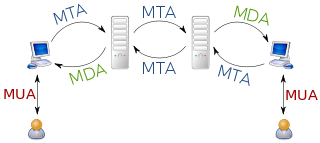
![]()
Взаимоотношения между MTA, MDA и MUA при передаче электронной почты
В терминологии электронной почты выделяются следующие компоненты:
MTA (англ.Mail Transfer Agent — агент пересылки почты) — отвечает за отправку почты; чаще всего это почтовый сервер, но, в принципе, возможна реализация с отправкой почты через smart host.
MDA (англ.Mail Delivery Agent — агент доставки почты) — отвечает за доставку почты конечному пользователю.
MUA (англ.Mail user agent — почтовый агент пользователя; в русской нотации закрепился термин почтовый клиент) — программа, обеспечивающая пользовательский интерфейс, отображающая полученные письма и предоставляющая возможность отвечать, создавать, перенаправлять письма.
MRA англ.Mail retrieve agent — почтовый сервер, забирающий почту с другого сервера по протоколам, предназначенным для MDA.[8]
В случае использования веб-интерфейса MDA и MUA могут совпадать. В случае использования выделенных серверов для хранения почты пользователей всё взаимодействие пользователя с сервером может происходить по протоколам, не укладывающимся в эту схему.
Почтовые сервера обычно выполняют роль MTA и MDA. Некоторые почтовые сервера (программы) выполняют роль как MTA, так и MDA, некоторые подразумевают разделение на два независимых сервера: сервер-MTA и сервер-MDA (при этом, если для доступа к ящику используются различные протоколы — например, POP3иIMAP, — то MDA в свою очередь может быть реализован либо как единое приложение, либо как набор приложений, каждое из которых отвечает за отдельный протокол)
http://citforum.ru/internet/security_guide/glava8.shtml
+ ВСЕ ЧТО НАПИСАНО В ТЕТРАДИ
